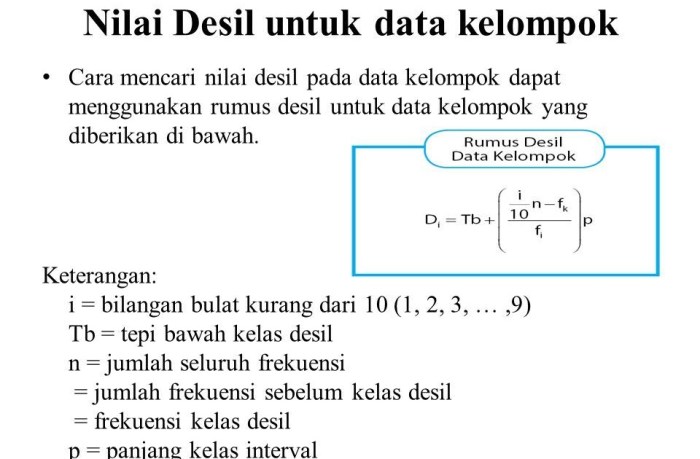Dalam lanskap digital modern, kemampuan untuk menemukan rentang data secara efisien sangat penting untuk mengolah dan menganalisis informasi. Rentang data, yang mewakili sekumpulan sel yang berdekatan atau tidak berdekatan, memegang peranan penting dalam berbagai aplikasi, mulai dari manajemen data hingga pemodelan keuangan.
Panduan ini akan menyajikan pemahaman komprehensif tentang cara mencari rentang data menggunakan berbagai metode, mulai dari seleksi manual hingga otomatisasi berbasis kode. Dengan menguasai teknik-teknik ini, pengguna dapat secara signifikan meningkatkan efisiensi mereka dalam mengelola dan memanfaatkan data.
Memahami Konsep Rentang Data
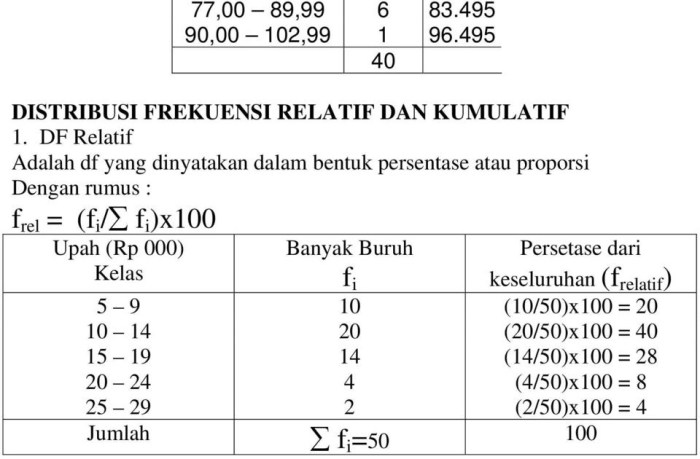
Rentang data adalah kumpulan sel yang berdekatan dalam spreadsheet atau tabel database. Rentang ini digunakan untuk melakukan operasi pada sekelompok data sekaligus, seperti menghitung total, mencari nilai, atau mengurutkan data.
Rentang data dapat terdiri dari:
- Sel tunggal
- Beberapa sel yang berdekatan
- Seluruh kolom atau baris
Cara Mencari Rentang Data Secara Manual
Dalam perangkat lunak spreadsheet seperti Microsoft Excel atau Google Sheets, mencari rentang data secara manual adalah tugas penting untuk mengelola dan menganalisis data. Proses ini memungkinkan pengguna untuk memilih kumpulan sel tertentu yang berisi data yang relevan untuk operasi selanjutnya.
Memilih Rentang Data Berdekatan
Untuk memilih rentang data berdekatan, ikuti langkah-langkah berikut:
- Tempatkan kursor pada sel pertama di rentang.
- Klik dan tahan tombol kiri mouse.
- Seret kursor ke sel terakhir di rentang.
- Lepaskan tombol kiri mouse untuk memilih rentang.
Memilih Rentang Data Tidak Berdekatan
Untuk memilih rentang data tidak berdekatan, ikuti langkah-langkah berikut:
- Pilih rentang pertama menggunakan metode berdekatan yang dijelaskan di atas.
- Tekan dan tahan tombol Ctrl (Windows) atau Command (Mac).
- Pilih rentang tambahan satu per satu dengan mengkliknya.
- Lepaskan tombol Ctrl atau Command setelah semua rentang yang diinginkan dipilih.
Pintasan Keyboard untuk Pemilihan Rentang
Untuk mempercepat proses pemilihan rentang, gunakan pintasan keyboard berikut:
- Ctrl + A: Pilih seluruh lembar kerja.
- Ctrl + Spasi: Pilih seluruh baris.
- Shift + Spasi: Pilih seluruh kolom.
- F8: Aktifkan mode pemilihan rentang, di mana Anda dapat menggunakan tombol panah untuk memilih rentang.
- F8 + Shift: Tambahkan rentang ke rentang yang sudah dipilih.
Cara Mencari Rentang Data Menggunakan Rumus
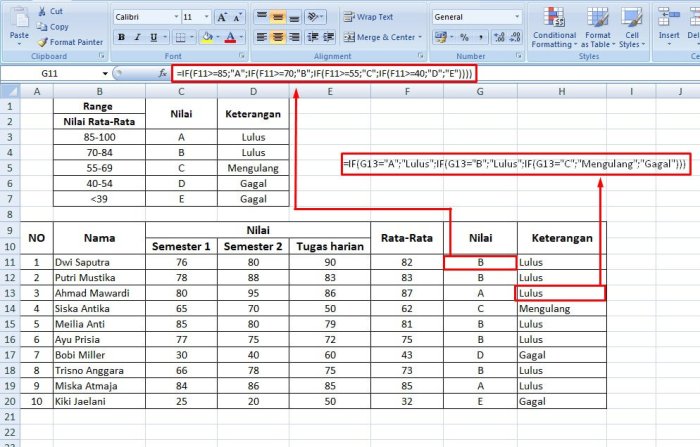
Mencari rentang data dalam string teks dapat dilakukan menggunakan rumus dalam spreadsheet atau perangkat lunak pengolah data lainnya. Rumus yang umum digunakan untuk tugas ini adalah fungsi FIND dan SEARCH.
Fungsi FIND dan SEARCH
Fungsi FIND dan SEARCH mencari kemunculan pertama dari rangkaian karakter tertentu dalam string teks. Perbedaan utama antara kedua fungsi ini adalah FIND peka huruf besar/kecil, sementara SEARCH tidak.
Sintaks untuk kedua fungsi ini adalah sebagai berikut:
- FIND(find_text, within_text, [start_num])
- SEARCH(find_text, within_text, [start_num])
Di mana:
- find_text adalah rangkaian karakter yang ingin dicari.
- within_text adalah string teks yang akan dicari.
- start_num (opsional) adalah posisi dalam string teks tempat pencarian akan dimulai.
Fungsi ini mengembalikan posisi karakter pertama dari kemunculan pertama find_text dalam within_text. Jika find_text tidak ditemukan, fungsi akan mengembalikan nilai kesalahan #VALUE!
Menangani Kesalahan dengan Fungsi IFERROR
Saat menggunakan fungsi FIND atau SEARCH, penting untuk menangani kemungkinan kesalahan. Salah satu cara untuk melakukannya adalah dengan menggunakan fungsi IFERROR. Fungsi ini memungkinkan Anda menentukan nilai alternatif jika terjadi kesalahan.
Sintaks untuk fungsi IFERROR adalah sebagai berikut:
- IFERROR(value, value_if_error)
Di mana:
- value adalah rumus atau ekspresi yang ingin dievaluasi.
- value_if_error adalah nilai yang akan dikembalikan jika value menghasilkan kesalahan.
Misalnya, rumus berikut akan mengembalikan “Tidak ditemukan” jika fungsi FIND tidak dapat menemukan teks yang dicari:
- =IFERROR(FIND(“kata”, A1), “Tidak ditemukan”)
Cara Mencari Rentang Data Menggunakan VBA (Visual Basic for Applications)

Visual Basic for Applications (VBA) adalah bahasa pemrograman yang digunakan untuk mengotomatiskan tugas dalam aplikasi Microsoft Office, termasuk Microsoft Excel. Dengan VBA, Anda dapat menulis kode untuk mencari rentang data tertentu dalam rentang yang lebih besar.
Menulis Kode VBA untuk Mencari Rentang Data
- Buka Microsoft Excel dan buat buku kerja baru.
- Klik tab “Developer” dan klik tombol “Visual Basic” untuk membuka jendela VBA Editor.
- Di jendela VBA Editor, klik kanan pada nama proyek dan pilih “Sisipkan” > “Modul”.
- Di jendela modul, tempelkan kode VBA berikut:
Sub FindRange()
Dim rngData As Range
Dim rngFind As Range
' Tentukan rentang data
Set rngData = Range("A1:Z100")
' Tentukan rentang yang akan dicari
Set rngFind = Range("C5:D10")
' Cari rentang rngFind dalam rngData
Set rngFound = rngData.Find(rngFind,
LookIn:=xlValues, LookAt:=xlPart)
If Not rngFound Is Nothing Then
' Rentang ditemukan
MsgBox "Rentang ditemukan di " & rngFound.Address
Else
' Rentang tidak ditemukan
MsgBox "Rentang tidak ditemukan"
End If
End Sub
- Klik tombol “Jalankan” untuk menjalankan kode VBA.
Cara Mencari Rentang Data Menggunakan Power Query
Power Query adalah alat yang ampuh untuk mencari dan mentransformasikan data. Dengan menggunakan Power Query, pengguna dapat dengan mudah mengidentifikasi dan mengekstrak rentang data tertentu dari kumpulan data yang lebih besar.
Membuat Kueri untuk Mencari Rentang Data
Untuk membuat kueri yang mencari rentang data tertentu, pengguna harus mengikuti langkah-langkah berikut:
- Impor data ke Power Query.
- Pilih kolom yang ingin dicari.
- Klik tombol “Filter” pada tab “Beranda”.
- Pilih operator filter yang sesuai (misalnya, “Sama dengan”, “Lebih besar dari”).
- Masukkan kriteria filter.
- Klik “OK” untuk menerapkan filter.
Memodifikasi Rentang Data yang Ditemukan
Setelah rentang data ditemukan, pengguna dapat memodifikasinya menggunakan berbagai langkah Power Query. Beberapa langkah yang umum digunakan meliputi:
- Filter: Menghapus baris atau kolom yang tidak memenuhi kriteria yang ditentukan.
- Replace: Mengganti nilai dalam rentang data yang ditemukan dengan nilai baru.
- Add Column: Menambahkan kolom baru ke rentang data yang ditemukan.
- Remove Column: Menghapus kolom dari rentang data yang ditemukan.
Tips dan Teknik Lanjutan
Untuk mengoptimalkan pencarian rentang data, pertimbangkan teknik-teknik berikut:
Penggunaan Karakter Wildcard
Karakter wildcard seperti tanda bintang (*) dan tanda tanya (?) dapat menggantikan karakter yang tidak diketahui atau bervariasi. Ini memungkinkan pencarian rentang data yang lebih fleksibel.
Pemformatan Bersyarat
Pemformatan bersyarat dapat diterapkan pada sel yang memenuhi kriteria tertentu, menyoroti rentang data yang relevan dengan cepat dan mudah.
Pencarian Rentang Data yang Tumpang Tindih
Fungsi INDIRECT dapat digunakan untuk mencari rentang data yang tumpang tindih. Ini berguna untuk menggabungkan atau membandingkan data dari beberapa rentang.
Pencarian Rentang Data yang Tidak Beraturan
Fungsi OFFSET dapat digunakan untuk mencari rentang data yang tidak beraturan. Ini memungkinkan Anda menggeser rentang pencarian berdasarkan nilai yang ditentukan.
Contoh Skenario Dunia Nyata
Pencarian rentang data sangat penting dalam berbagai skenario, termasuk:
- Mengidentifikasi duplikat dalam daftar data yang besar.
- Mengekstrak data yang memenuhi kriteria tertentu dari laporan atau basis data.
- Membandingkan data dari beberapa sumber untuk mengidentifikasi tren atau anomali.
Akhir Kata
Menemukan rentang data secara efektif adalah keterampilan penting dalam era berbasis data saat ini. Dengan memanfaatkan berbagai metode yang dibahas dalam panduan ini, pengguna dapat dengan cepat dan akurat mengidentifikasi dan memanipulasi rentang data yang relevan. Penguasaan teknik-teknik ini tidak hanya menghemat waktu dan tenaga, tetapi juga membuka kemungkinan baru untuk analisis data yang lebih mendalam dan pengambilan keputusan yang lebih baik.
Pertanyaan Umum (FAQ)
Apa perbedaan antara rentang data yang berdekatan dan tidak berdekatan?
Rentang data yang berdekatan terletak dalam satu baris atau kolom yang berurutan, sedangkan rentang data yang tidak berdekatan terdiri dari sel-sel yang tersebar di beberapa baris atau kolom.
Bagaimana cara menggunakan pintasan keyboard untuk memilih rentang data?
Tekan tombol “Shift” sambil menggunakan tombol panah untuk memperluas seleksi secara berurutan, atau tekan “Ctrl” + “A” untuk memilih seluruh lembar kerja.
Apa itu fungsi FIND dan SEARCH, dan bagaimana cara menggunakannya untuk mencari rentang data?
Fungsi FIND dan SEARCH mengembalikan posisi kemunculan pertama dari string tertentu dalam string teks. Sintaksnya adalah FIND(string_yang_dicari, string_teks, [posisi_awal]) dan SEARCH(string_yang_dicari, string_teks, [posisi_awal]).